win11指定网络名不再可用共享打印机无法连接处理方法
更新时间:2024-01-02 11:22:18作者:xinxin
现阶段,许多用户办公时也都会选择win11中文版系统来操作,同时也会依据局域网环境内的共享打印机来连接使用,可是当用户在给win11电脑连接共享打印机时,却莫名遇到指定网络名不再可用的提示,导致共享打印机无法连接功能,下面小编就给大家介绍win11指定网络名不再可用共享打印机无法连接处理方法。
具体方法如下:
方法一:
1、右击左下角任务栏中的开始,选择选项列表中的“运行”。

2、在弹出的运行窗口中,输入“services.msc”回车打开。
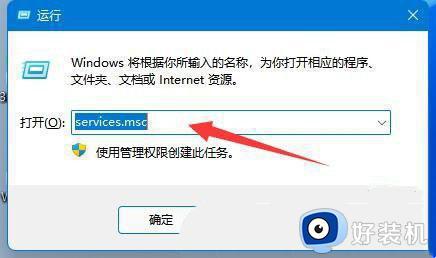
3、进入到新的窗口界面后,找到“Computer Browser”服务,查看是否启用,如果没有则需要重新启用该服务。
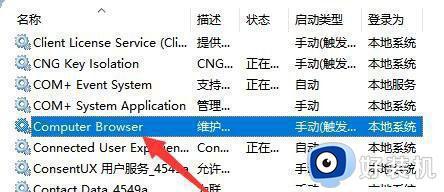
4、然后找到“workstation”服务,查看是否启用,如果没有,启用该服务。
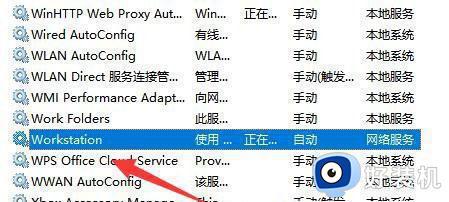
方法二:
1、“win+R”快捷键开启运行,输入“cmd”回车打开。
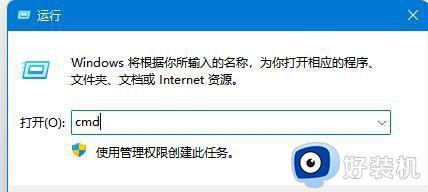
2、进入到命令提示符窗口后,输入“ipconfig/flushdns”回车执行即可。
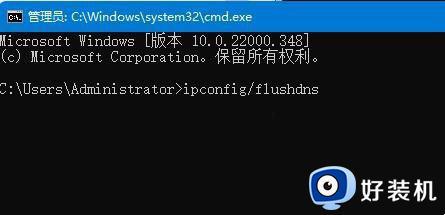
上述就是有关win11指定网络名不再可用共享打印机无法连接处理方法了,碰到同样情况的朋友们赶紧参照小编的方法来处理吧,希望本文能够对大家有所帮助。
win11指定网络名不再可用共享打印机无法连接处理方法相关教程
- win11共享win10打印机报指定的网络名不再可用的解决办法
- win11指定的网络名不再可用共享打印机怎么办 如何解决win11指定的网络名不再可用呢
- win11无法连接win10共享打印机,指定网络名不再可用怎么解决
- win11指定的网络名不再可用共享打印机怎么办 win11指定的网络名不再可用如何修复
- win11共享打印机遇上错误0x00000040两种完成解决方法
- win11连接共享打印机提示0000709怎么办 win11共享打印机0x0000011b如何处理
- win11电脑无法连接到打印机错误代码0x0000011b如何处理
- win11无法访问网络打印机怎么办 win11无法连接共享打印机解决方法
- win11网络共享打印机拒绝访问处理方法
- win11共享打印机内存不足无法连接怎么办 win11网络打印机内存不足无法连接怎么办
- win11家庭版右键怎么直接打开所有选项的方法 win11家庭版右键如何显示所有选项
- win11家庭版右键没有bitlocker怎么办 win11家庭版找不到bitlocker如何处理
- win11家庭版任务栏怎么透明 win11家庭版任务栏设置成透明的步骤
- win11家庭版无法访问u盘怎么回事 win11家庭版u盘拒绝访问怎么解决
- win11自动输入密码登录设置方法 win11怎样设置开机自动输入密登陆
- win11界面乱跳怎么办 win11界面跳屏如何处理
win11教程推荐
- 1 win11安装ie浏览器的方法 win11如何安装IE浏览器
- 2 win11截图怎么操作 win11截图的几种方法
- 3 win11桌面字体颜色怎么改 win11如何更换字体颜色
- 4 电脑怎么取消更新win11系统 电脑如何取消更新系统win11
- 5 win10鼠标光标不见了怎么找回 win10鼠标光标不见了的解决方法
- 6 win11找不到用户组怎么办 win11电脑里找不到用户和组处理方法
- 7 更新win11系统后进不了桌面怎么办 win11更新后进不去系统处理方法
- 8 win11桌面刷新不流畅解决方法 win11桌面刷新很卡怎么办
- 9 win11更改为管理员账户的步骤 win11怎么切换为管理员
- 10 win11桌面卡顿掉帧怎么办 win11桌面卡住不动解决方法
